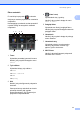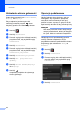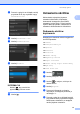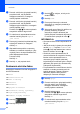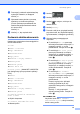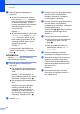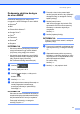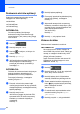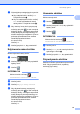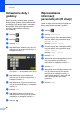Basic User's Guide
Table Of Contents
- Podstawowy Podręcznik Użytkownika MFC-L8650CDW/MFC-L8850CDW/MFC-L9550CDW
- Instrukcje obsługi i ich lokalizacja
- Spis Treści
- 1 Informacje ogólne
- Korzystanie z dokumentacji
- Korzystanie z programów Brother Utilities (Windows®)
- Dostęp do Rozszerzonego Podręcznika Użytkownika oraz Podręczników oprogramowania i obsługi dla sieci
- Dostęp do Podręczników użytkownika funkcji zaawansowanych
- Korzystanie ze wsparcia technicznego firmy Brother (Windows®)
- Korzystanie ze wsparcia technicznego firmy Brother (Macintosh)
- Omówienie panelu sterowania
- Ustawienia skrótów
- Ustawianie daty i godziny
- Wprowadzanie informacji personalnych (ID stacji)
- Ustawienia głośności
- 2 Ładowanie papieru
- Ładowanie papieru i nośników druku
- Ustawienia papieru
- Dopuszczalne rodzaje papieru i innych nośników drukowania
- 3 Ładowanie dokumentów
- 4 Wysyłanie faksu
- 5 Odbieranie faksu
- 6 Korzystanie z funkcji PC-FAX
- 7 Telefon i urządzenia zewnętrzne
- Usługi telefoniczne
- Podłączanie zewnętrznego telefonicznego automatu zgłoszeniowego (TAD)
- Telefony zewnętrzne i wewnętrzne
- 8 Wybieranie i zapisywanie numerów
- 9 Wykonywanie kopii
- 10 Drukowanie bezpośrednio z napędu pamięci USB flash lub aparatu cyfrowego obsługującego pamięć masową
- 11 Jak drukować z komputera
- 12 Jak skanować z komputera
- A Rutynowa konserwacja
- B Rozwiązywanie problemów
- C Tabele ustawień i funkcji
- D Dane techniczne
- Indeks
Rozdział 1
16
g Wykonaj jedną z następujących
czynności:
Aby ręcznie wprowadzić adres e-
mail, naciśnij Ręcznie. Wprowadź
adres e-mail za pomocą klawiatury
na ekranie dotykowym. (Pomoc
podczas wprowadzania liter zawiera
temat Wprowadzanie tekstu
uu strona 229).
Naciśnij OK.
Aby wprowadzić adres e-mail w opcji
Książka adres, naciśnij Książka
adres. Przesuń w dół lub w górę
bądź naciśnij przycisk a lub b, aby
wyświetlić żądany adres e-mail, a
następnie go naciśnij.
Naciśnij OK.
Po potwierdzeniu wprowadzonego
adresu e-mail naciśnij OK. Przejdź do
kroku i.
INFORMACJA
Naciśnij Szcz., aby wyświetlić listę
wprowadzonych adresów.
h Wykonaj jedną z następujących
czynności:
Gdy urządzenie jest podłączone do
komputera za pomocą połączenia
USB:
Naciśnij OK, aby potwierdzić, że
opcja USB jest wybrana jako nazwa
komputera. Przejdź do kroku n.
Gdy urządzenie jest podłączone do
sieci:
Przesuń w górę lub w dół bądź
naciśnij przycisk a lub b, aby
wyświetlić nazwę komputera, a
następnie ją naciśnij. Naciśnij OK,
aby potwierdzić wybraną nazwę
komputera. Przejdź do kroku n.
i Naciśnij Opcje.
j Przesuń w dół lub w górę bądź naciśnij
przycisk a lub b, aby wyświetlić
dostępne ustawienia, a następnie
naciśnij żądane ustawienie.
k Przesuń w dół lub w górę bądź naciśnij
przycisk a lub b, aby wyświetlić
dostępne opcje ustawienia, a następnie
naciśnij żądaną opcję.
Powtórz kroki j i k do czasu wybrania
wszystkich ustawień tego skrótu.
Naciśnij OK.
l Przejrzyj wprowadzone ustawienia:
Jeśli konieczne jest wprowadzenie
dodatkowych zmian, wróć do
kroku i.
Jeśli wprowadzone zmiany są
zadowalające, naciśnij Zapisz
jako skrót.
m Przejrzyj ustawienia na ekranie
dotykowym, a następnie naciśnij OK.
n Wprowadź nazwę skrótu za pomocą
klawiatury na ekranie dotykowym.
(Pomoc podczas wprowadzania liter
zawiera temat Wprowadzanie tekstu
uu strona 229).
Naciśnij OK.
o Przeczytaj informacje na ekranie
dotykowym, a następnie naciśnij OK,
aby zapisać skrót.